
时间:2021-04-03 06:35:56 来源:www.win10xitong.com 作者:win10
win10不断的更新过程中,已经解决了很多问题,但是仍然会有很多奇怪的问题,像今天就有网友遇到了win10如何设置双屏幕操作的情况,如果你的电脑技术不够强,那可能这个win10如何设置双屏幕操作的问题就不知所措了。那能不能解决呢?肯定时可以解决win10如何设置双屏幕操作的问题,我们可以按照这个步骤来解决:1、首先我们需要将另一台电脑显示屏通过数据线连接到电脑的外接显示端口(VGA、HDMI等);2、然后鼠标右击电脑桌面空白处,找到NVIDIA控制面板打开就彻底解决了。这么说肯定大家还是不是太明白,接下来就具体说说win10如何设置双屏幕操作的详尽操作手段。
推荐系统下载:win10
1.首先,我们需要将另一台电脑的显示屏连接到外部显示端口(VGA、HDMI等)。)的计算机通过数据线连接;

2.然后右击电脑桌面的空白处,找到NVIDIA控制面板打开。
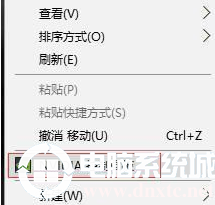
3.在左侧的设置中,找到设置多个显示器的选项,然后选择使用的显示器,然后点击“应用”;
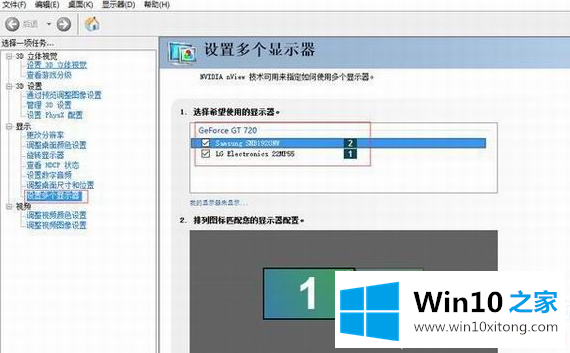
4.然后等待系统响应,弹出应用更改串口,点击‘是’,即两屏连接成功;
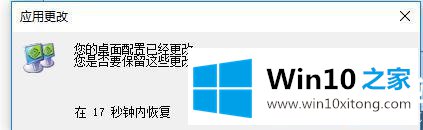
5.然后右击电脑桌面上的空白处,打开显示设置。
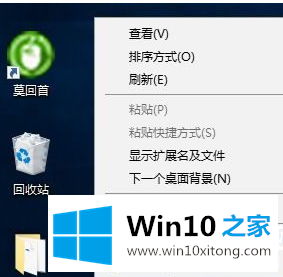
6.然后选择显示栏,在这里可以根据自己的需要自定义显示设置,从而创建最适合的显示播放方式。
选择“显示”并设置“自定义显示”,如文本和方向。
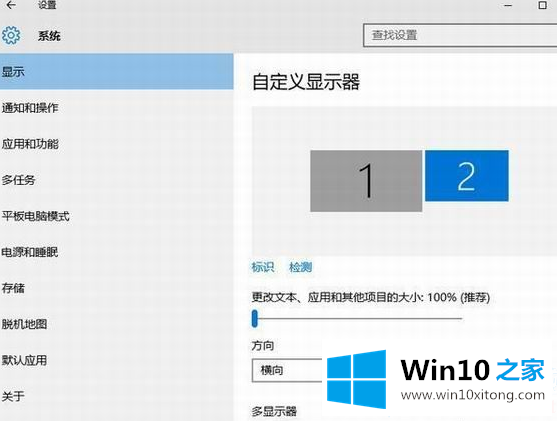
以上是win10如何设置双屏操作,win10如何设置双屏操作。如果你想更多的了解电脑系统和软件使用,可以关注win10 Home!
解决win10如何设置双屏幕操作的问题就是这么简单,参照以上的内容就可以了,要是顺利的帮助你把这个win10如何设置双屏幕操作的问题处理好了,希望你继续支持本站,如果有什么意见,可以给小编留言,谢谢大家。